WPS Word文檔轉換為圖片的方法
時間:2023-08-02 09:58:05作者:極光下載站人氣:31
wps是一款非常強大的文檔編輯軟件,大家在操作的過程中,會進行新建空白文檔對一些資料進行編輯和匯總設置,大家在使用的過程中,有些時候需要將已經編輯好的word文檔內容轉換為圖片的形式顯示在文檔中,那么我們該如何操作呢,其實我們可以將編輯好的Word文檔中的全部內容進行復制,之后再新建一個空白的文字文檔,通過選擇性粘貼功能,將我們復制的內容粘貼為圖片就好了,下方是關于如何使用WPS文檔將Word文檔轉換為圖片的具體操作方法,如果你需要的情況下可以看看方法教程,希望對大家有所幫助。
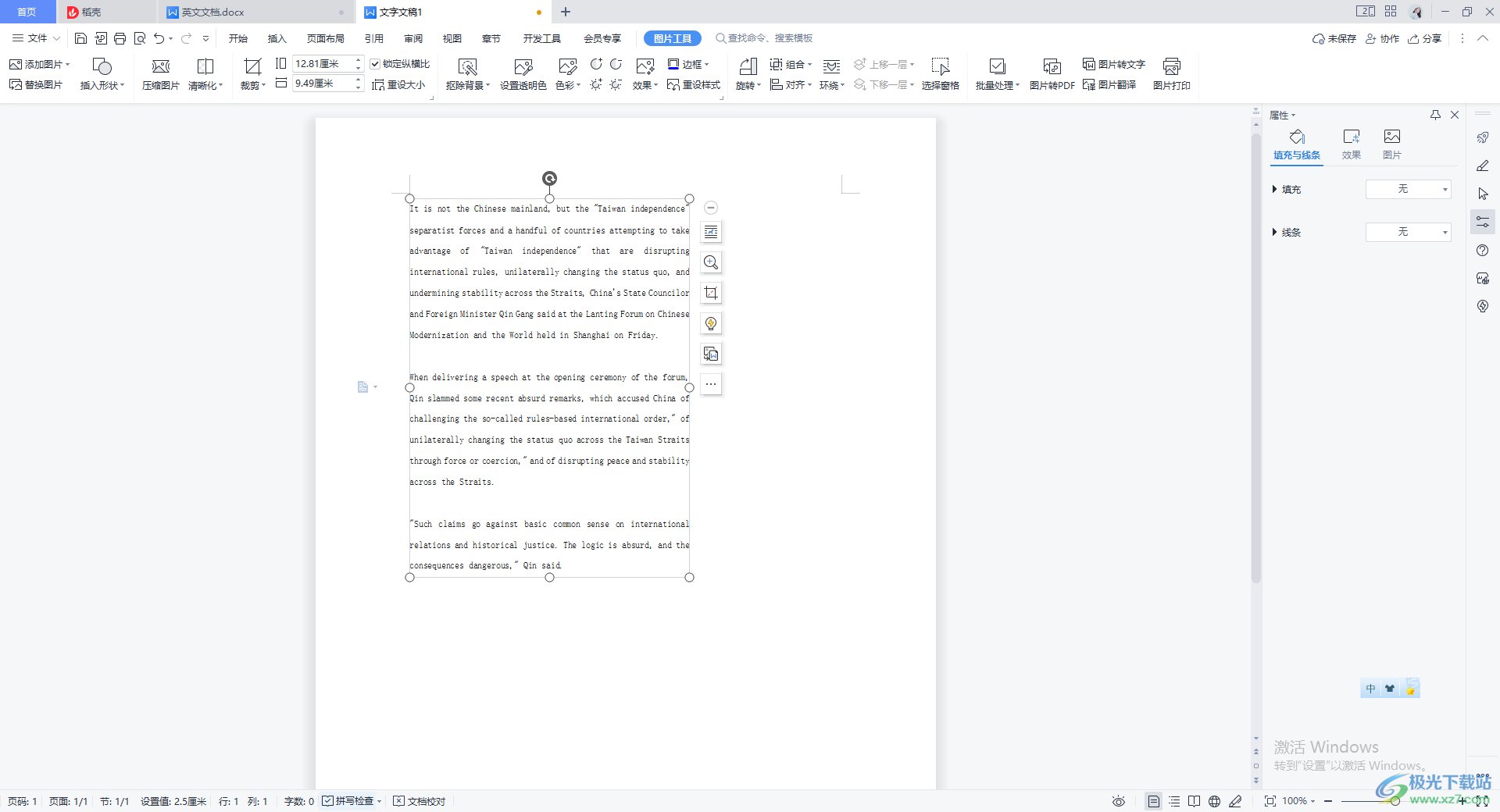
方法步驟
1.首先,我們打開一篇需要進行操作的Word文檔,然后將該文檔中的全部內容通過Ctrl+a全部選中,再通過Ctrl+c進行復制。
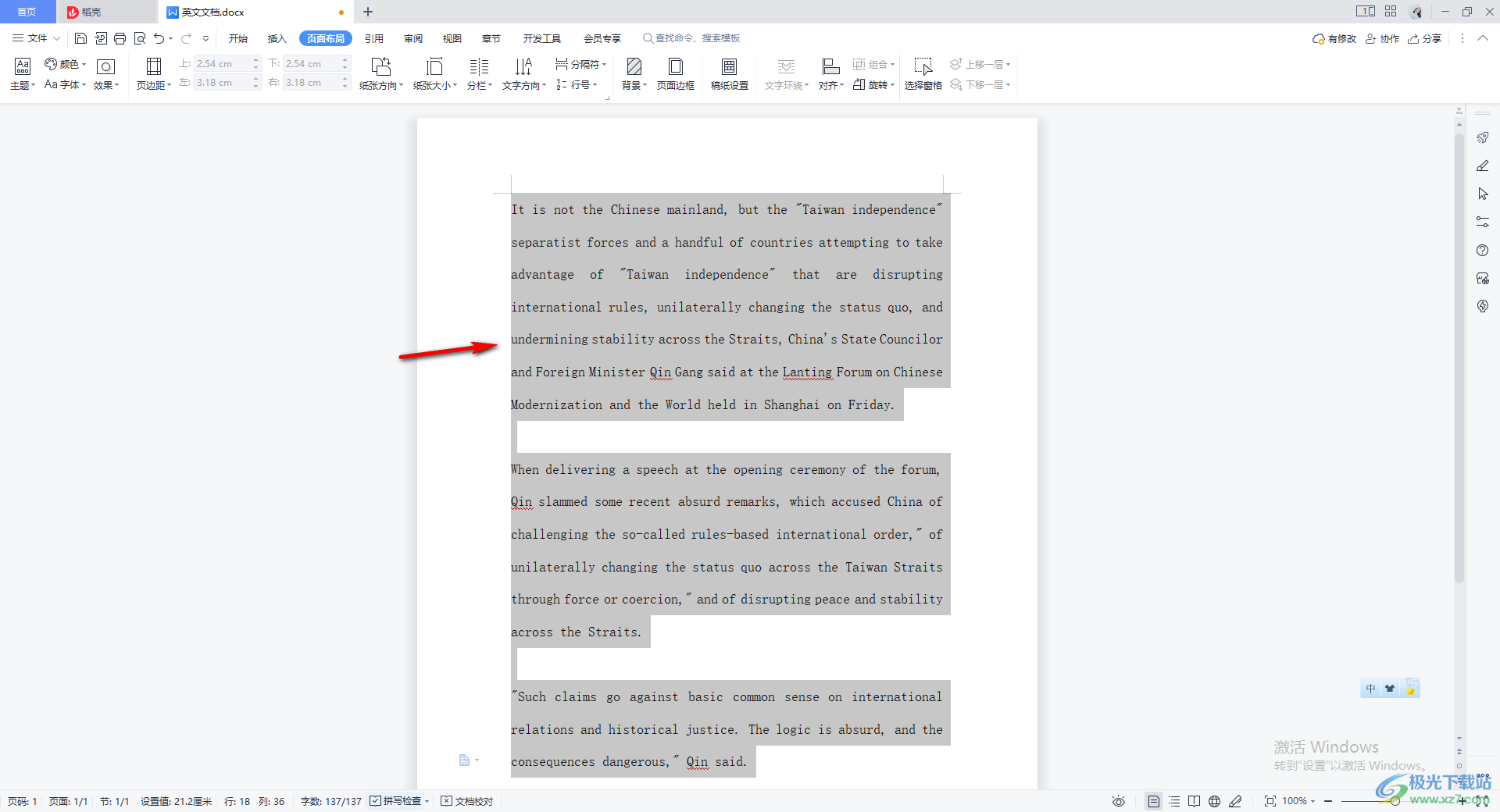
2.完成之后,我們需要新建一個空白的文字文檔,如圖所示。
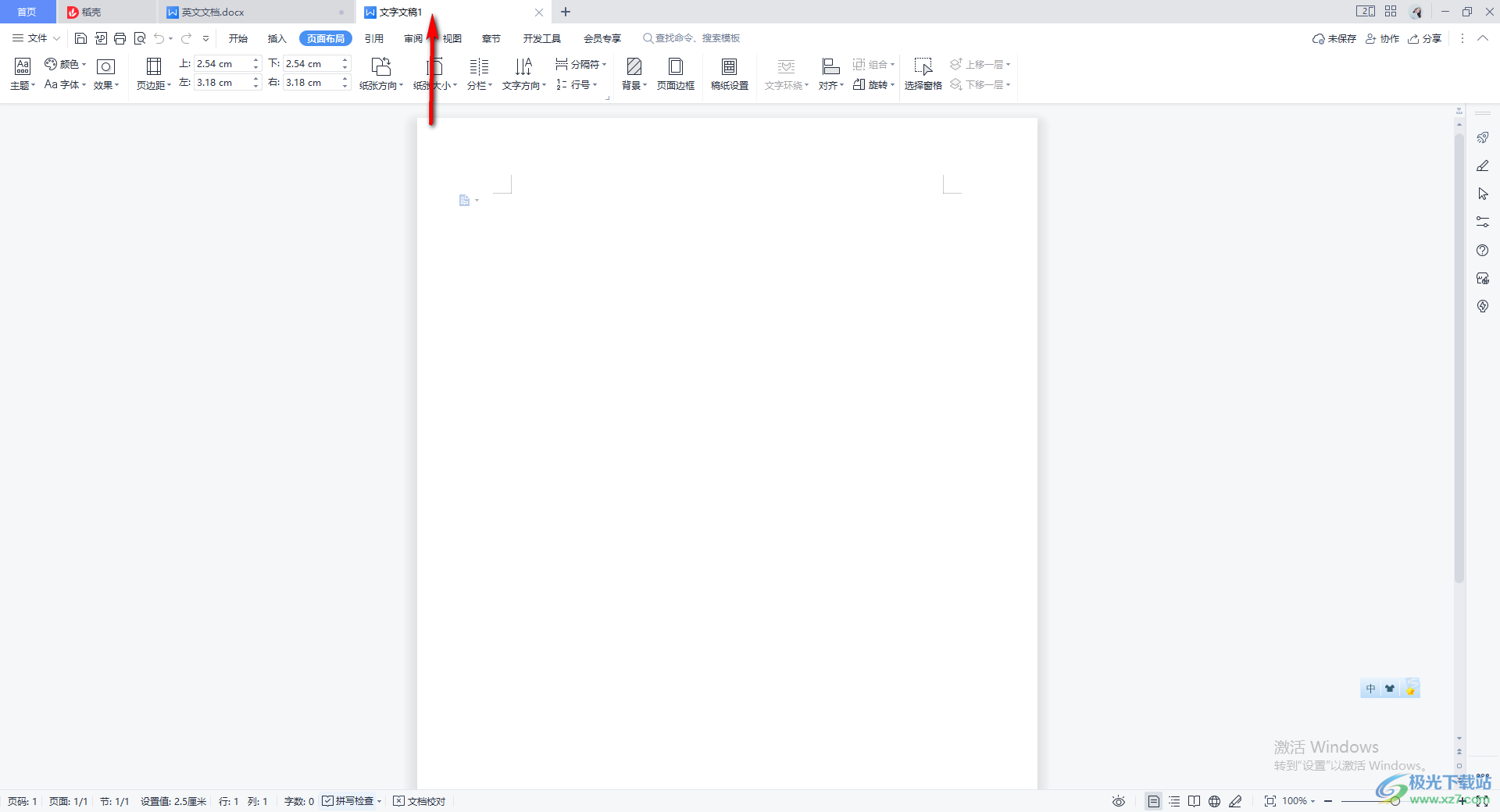
3.在新建的空白文字文檔中,在【開始】菜單選項卡下,將【粘貼】選項進行點擊打開,然后選擇【選擇性粘貼】。
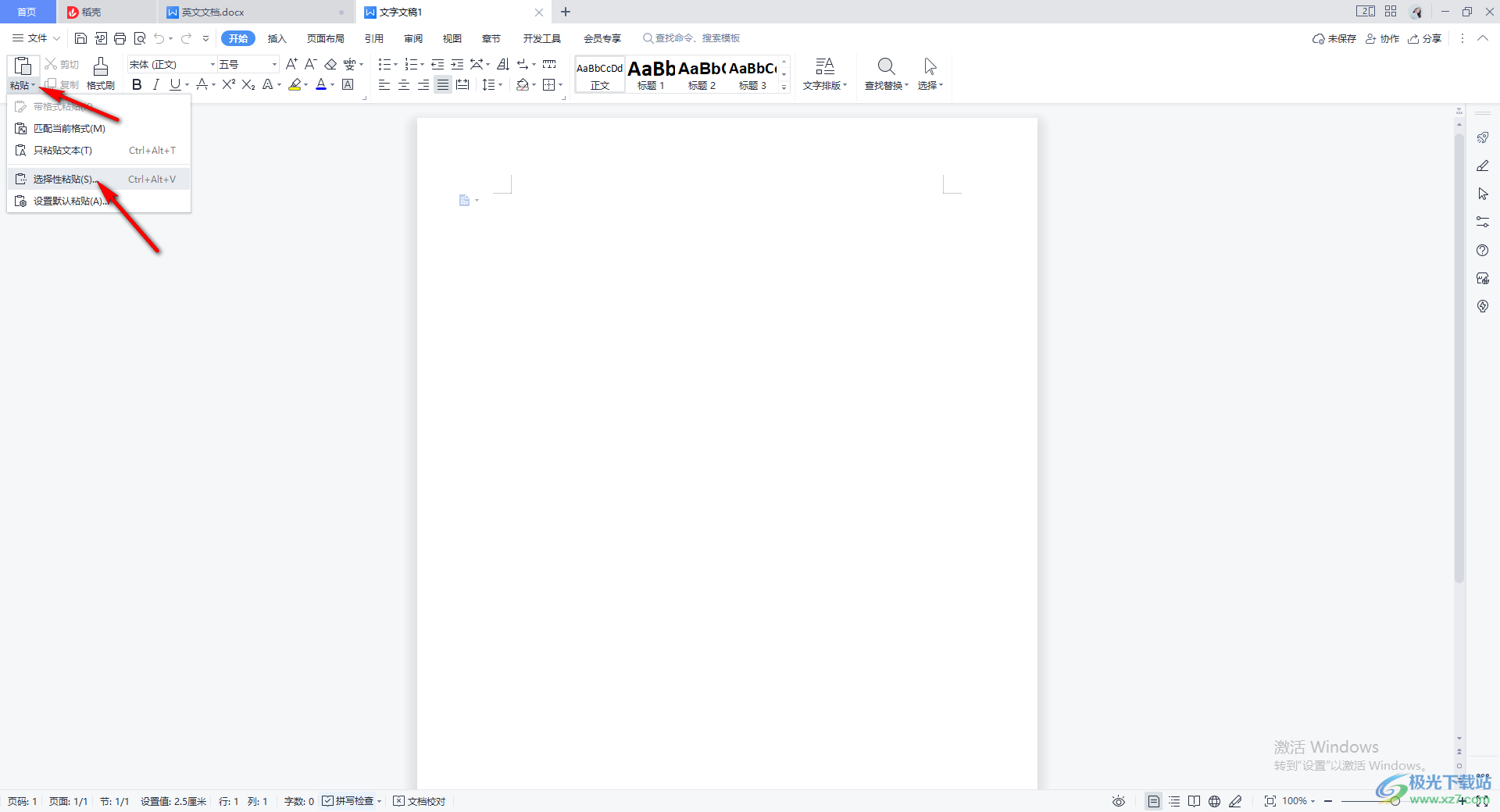
4.之后,在打開的窗口中,我們需要勾選【粘貼】,之后在框中選擇點擊【圖片】,然后點擊確定按鈕。
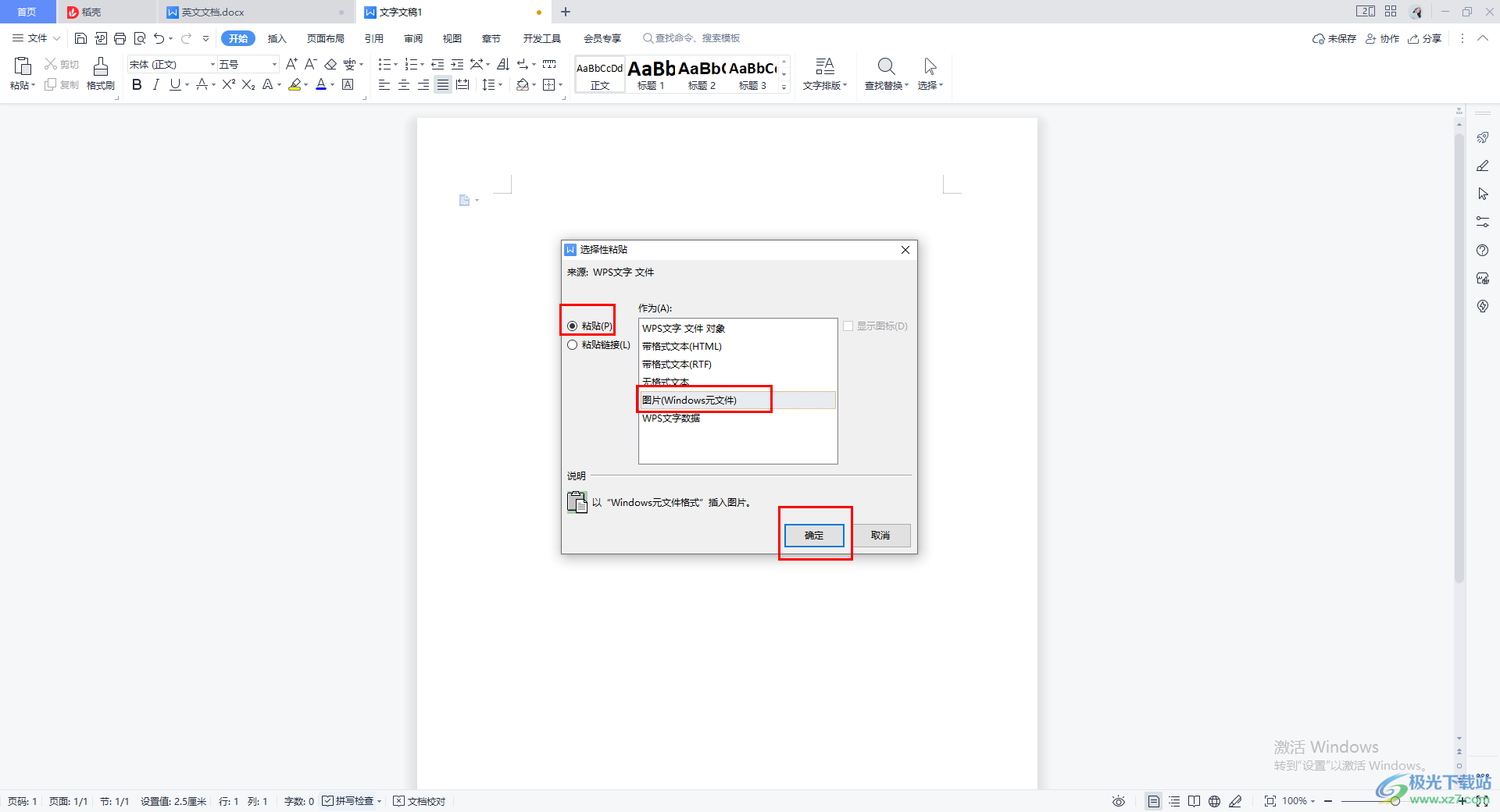
5.這時你可以看到我們剛剛復制的文檔內容已經以圖片的形式顯示在頁面上了,如圖所示。
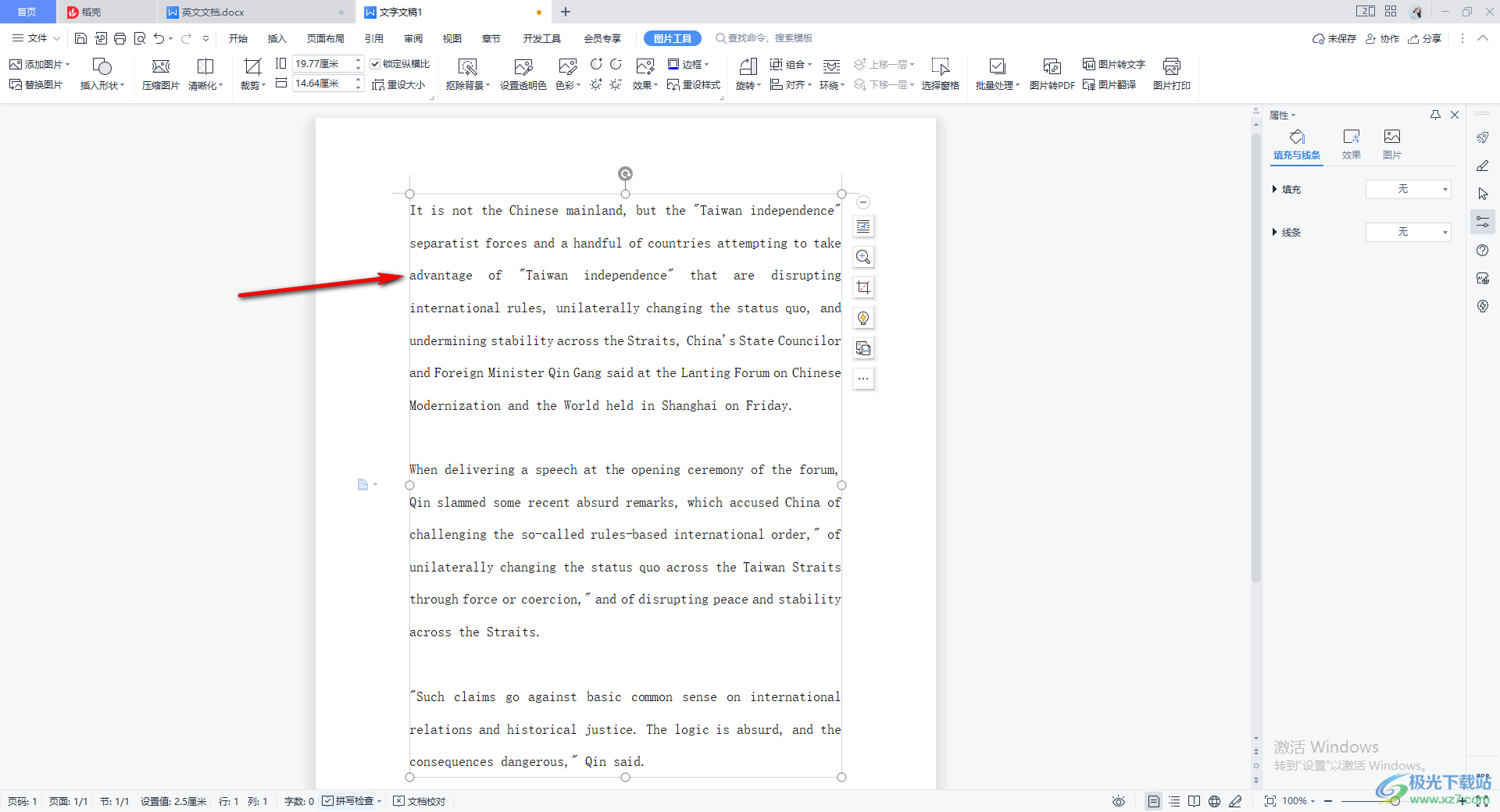
6.你可以根據自己的需求,用鼠標拉動圖片的邊框,然后將圖片進行縮小或者放大顯示,如圖所示。
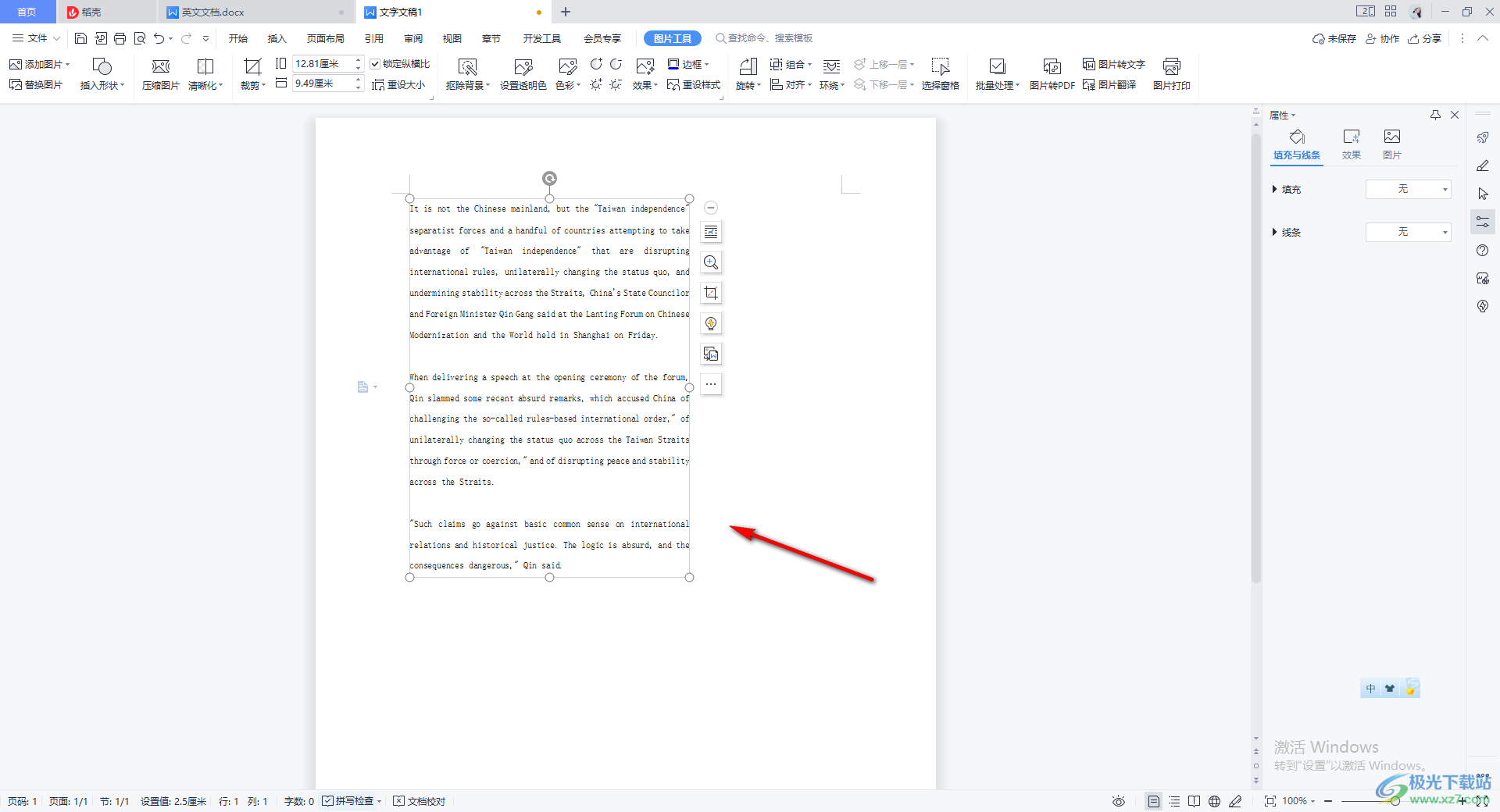
以上就是關于如何使用WPS將Word文檔轉換為圖片顯示的具體操作方法,很多時候我們會在Word文檔中編輯出自己需要的內容,當你有需要的情況下可能會將Word文檔轉換為圖片來顯示,那么你就可以按照上述的方法教程進行操作即可,感興趣的話可以試試。

大小:240.07 MB版本:v12.1.0.18608環境:WinAll
- 進入下載
相關推薦
相關下載
熱門閱覽
- 1百度網盤分享密碼暴力破解方法,怎么破解百度網盤加密鏈接
- 2keyshot6破解安裝步驟-keyshot6破解安裝教程
- 3apktool手機版使用教程-apktool使用方法
- 4mac版steam怎么設置中文 steam mac版設置中文教程
- 5抖音推薦怎么設置頁面?抖音推薦界面重新設置教程
- 6電腦怎么開啟VT 如何開啟VT的詳細教程!
- 7掌上英雄聯盟怎么注銷賬號?掌上英雄聯盟怎么退出登錄
- 8rar文件怎么打開?如何打開rar格式文件
- 9掌上wegame怎么查別人戰績?掌上wegame怎么看別人英雄聯盟戰績
- 10qq郵箱格式怎么寫?qq郵箱格式是什么樣的以及注冊英文郵箱的方法
- 11怎么安裝會聲會影x7?會聲會影x7安裝教程
- 12Word文檔中輕松實現兩行對齊?word文檔兩行文字怎么對齊?
網友評論